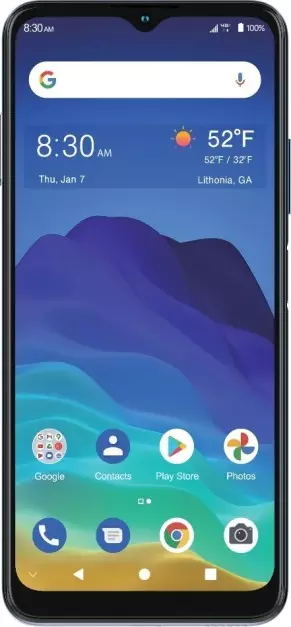Comment installer WhatsApp sur ZTE Blade 11 Prime
WhatsApp est le messager le plus populaire au monde, utilisé par des centaines de millions de personnes. Il est le plus demandé par les propriétaires d'appareils mobiles, où il fonctionne via l\'application du même nom. Et c'est pourquoi il est important de comprendre comment installer WhatsApp sur ZTE Blade 11 Prime.
Par Google Play
Cette méthode est la principale et recommandée pour tous les propriétaires de ZTE Blade 11 Prime. Sur votre smartphone, ainsi que sur tout autre appareil Android, l'App Store Play Store est pré-installé. Lancez-le et utilisez le champ de recherche pour trouver WhatsApp.


Une fois sur la page de l\'application, cliquez sur le bouton "Installer". Ensuite, un téléchargement automatique de la distribution et son installation commenceront. Vous pouvez suivre ce processeur sans quitter Play Store. Mais en même temps, vous pouvez fermer le magasin d'applications et faire autre chose. Le téléchargement ne sera pas interrompu.

Lorsque la messagerie est installée, son icône apparaîtra sur l'écran d'accueil du smartphone ou dans la liste des applications, qui sert à lancer le programme. Vous pouvez également ouvrir WhatsApp via Play Store, où se trouvera le bouton correspondant.

Installation de WhatsApp sur ZTE Blade 11 Prime via un fichier APK
Le système d'exploitation Android est réputé pour son ouverture, et le téléphone ZTE Blade 11 Prime vous permet d'installer WhatsApp non pas via Play Store, mais via les moyens intégrés de l'appareil . C'est-à-dire, via le programme d'installation, présenté sous la forme d'un fichier APK. Vous pouvez trouver le lien de téléchargement en vous référant au site officiel whatsapp.com.

La distribution est disponible en téléchargement à la fois sur votre ordinateur et sur votre téléphone. Mais il est préférable de le télécharger immédiatement sur votre appareil mobile.

Ensuite, le navigateur vous demandera de sélectionner une application pour exécuter le programme d'installation. Sélectionnez simplement Chrome s'il s'agit de votre navigateur Web principal. Vous pouvez voir un message sur le danger du téléchargement, mais ne vous inquiétez pas, car vous téléchargez le fichier APK via le site officiel, donc dans ce cas, vous devez cliquer sur "OK" et confirmer le téléchargement.


Contrairement au Play Store, l'installation via fichier APK ne se fait pas automatiquement, mais manuellement. Ici, les utilisateurs ont souvent un problème, car ZTE Blade 11 Prime bloque souvent l'installation. Par conséquent, vous devez passer par une étape préliminaire.
Préparation
La tâche principale de l'étape préparatoire est de permettre l'installation d'applications à partir de sources non vérifiées. Pour ce faire, vous devez ouvrir les paramètres ZTE Blade 11 Prime, aller dans la section "Sécurité" et cocher l'élément chéri.



Installation
Maintenant, tout est prêt à être installé, et nous pouvons retourner dans le dossier "Téléchargements", où se trouve automatiquement le fichier APK de l\'application. Ouvrez-le tout de suite.



Le système vous demandera alors de confirmer l'installation. Cliquez sur le bouton "OK" et l'installation commencera.



Le processus d'installation prend quelques secondes. Une fois terminé, vous pouvez immédiatement lancer WhatsApp en appuyant sur le bouton "Ouvrir", ou vous pouvez vous connecter via l'icône située sur l'écran d'accueil.

 Partagez cette page avec vos amis:
Partagez cette page avec vos amis: Voir également:
Comment flasher ZTE Blade 11 Prime
Comment rooter un ZTE Blade 11 Prime
Réinitialisation matérielle pour ZTE Blade 11 Prime
Comment redémarrer un ZTE Blade 11 Prime
Comment déverrouiller un ZTE Blade 11 Prime
Que faire si ZTE Blade 11 Prime ne s'allume pas
Que faire si ZTE Blade 11 Prime ne charge pas
Que faire si ZTE Blade 11 Prime ne se connecte pas au PC via USB
Comment faire une capture d'écran sur ZTE Blade 11 Prime
Comment réinitialiser le verrouillage FRP sur ZTE Blade 11 Prime
Comment enregistrer les appels sur ZTE Blade 11 Prime
Сomment mettre à jour ZTE Blade 11 Prime
Comment connecter ZTE Blade 11 Prime à la télévision
Comment vider le cache sur ZTE Blade 11 Prime
Comment sauvegarder son ZTE Blade 11 Prime
Comment désactiver les publicités sur ZTE Blade 11 Prime
Comment effacer le stockage sur ZTE Blade 11 Prime
Comment augmenter la police sur ZTE Blade 11 Prime
Comment partager Internet sur ZTE Blade 11 Prime
Comment transférer des données vers ZTE Blade 11 Prime
Comment déverrouiller le chargeur de démarrage sur ZTE Blade 11 Prime
Comment récupérer des photos sur ZTE Blade 11 Prime
Comment enregistrer l'écran sur ZTE Blade 11 Prime
Comment trouver la liste noire sur ZTE Blade 11 Prime
Comment configurer l'empreinte digitale sur ZTE Blade 11 Prime
Comment bloquer un numéro sur ZTE Blade 11 Prime
Comment activer la rotation automatique sur ZTE Blade 11 Prime
Comment configurer ou désactiver une alarme sur ZTE Blade 11 Prime
Comment changer la sonnerie sur ZTE Blade 11 Prime
Comment activer le pourcentage de batterie sur ZTE Blade 11 Prime
Comment désactiver les notifications sur ZTE Blade 11 Prime
Comment désactiver Google Assistant sur ZTE Blade 11 Prime
Comment désactiver l'écran de verrouillage sur ZTE Blade 11 Prime
Comment supprimer une application sur ZTE Blade 11 Prime
Comment récupérer des contacts sur ZTE Blade 11 Prime
Où est la corbeille sur ZTE Blade 11 Prime
Comment changer la photo de contact ZTE Blade 11 Prime
Comment scanner un QR code sur ZTE Blade 11 Prime
Comment connecter ZTE Blade 11 Prime sur PC
Comment mettre une carte SD dans un ZTE Blade 11 Prime
Comment mettre à jour Play Store sur ZTE Blade 11 Prime
Comment installer Google Camera dans ZTE Blade 11 Prime
Comment activer le débogage USB sur ZTE Blade 11 Prime
Comment éteindre ZTE Blade 11 Prime
Comment recharger le ZTE Blade 11 Prime
Comment utiliser l'appareil photo sur ZTE Blade 11 Prime
Comment localiser un ZTE Blade 11 Prime
Comment mettre un mot de passe sur ZTE Blade 11 Prime
Comment activer la 5G sur ZTE Blade 11 Prime
Comment activer la VPN sur ZTE Blade 11 Prime
Comment installer des applications sur ZTE Blade 11 Prime
Comment insérer une carte SIM dans ZTE Blade 11 Prime
Comment activer et configurer NFC sur ZTE Blade 11 Prime
Comment régler l'heure sur ZTE Blade 11 Prime
Comment connecter un casque à ZTE Blade 11 Prime
Comment effacer l'historique du navigateur sur ZTE Blade 11 Prime
Comment démonter ZTE Blade 11 Prime
Comment masquer une application sur ZTE Blade 11 Prime
Comment télécharger des vidéos YouTube sur ZTE Blade 11 Prime
Comment débloquer un contact sur ZTE Blade 11 Prime
Comment allumer la lampe torche sur ZTE Blade 11 Prime
Comment diviser l'écran sur ZTE Blade 11 Prime
Comment désactiver le son de l'appareil photo sur ZTE Blade 11 Prime
Comment découper une vidéo sur ZTE Blade 11 Prime
Comment vérifier la RAM dans le ZTE Blade 11 Prime
Comment contourner le compte Google sur ZTE Blade 11 Prime
Comment réparer un écran noir sur ZTE Blade 11 Prime
Comment changer de langue sur ZTE Blade 11 Prime
Comment ouvrir le mode ingénierie sur ZTE Blade 11 Prime
Comment ouvrir le mode de récupération dans ZTE Blade 11 Prime
Comment trouver et activer un enregistreur vocal sur ZTE Blade 11 Prime
Comment passer des appels visio sur ZTE Blade 11 Prime
ZTE Blade 11 Prime tarjeta sim no detectada
Comment transférer des contacts vers ZTE Blade 11 Prime
Comment activer/désactiver le mode «Ne pas déranger» sur ZTE Blade 11 Prime
Comment activer/désactiver le répondeur sur ZTE Blade 11 Prime
Comment configurer la reconnaissance faciale sur ZTE Blade 11 Prime
Comment configurer la messagerie vocale sur ZTE Blade 11 Prime
Comment écouter la messagerie vocale sur ZTE Blade 11 Prime
Comment vérifier le numéro IMEI dans ZTE Blade 11 Prime
Comment activer la charge rapide sur ZTE Blade 11 Prime
Comment remplacer la batterie sur ZTE Blade 11 Prime
Comment mettre à jour l'application sur ZTE Blade 11 Prime
Pourquoi le ZTE Blade 11 Prime se décharge rapidement
Comment définir un mot de passe pour les applications sur ZTE Blade 11 Prime
Comment formater le ZTE Blade 11 Prime
Comment installer TWRP sur ZTE Blade 11 Prime
Cómo configurar el desvío de llamadas en ZTE Blade 11 Prime
Comment vider la corbeille sur ZTE Blade 11 Prime
Où trouver le presse-papiers sur ZTE Blade 11 Prime
Comment installer WhatsApp sur d'autres téléphones